رفع ارور HTTP error 400
فهرست مطالب

رفع ارور HTTP error 400 به چه صورت امکان پذیر است؟
خطای 400 Bad Request یک کد وضعیت HTTP است که نشان میدهد درخواستی که به سرور وب ارسال کردهاید نادرست بوده است، بهعبارتدیگر، جریان دادهای که مشتری به سرور ارسال کرده است از قوانین پیروی نمیکند. این بدان معنی است که درخواست بهنوعی نادرست یا خراب بوده و سرور نمیتواند آن را درک کند. سرور از سرویسدهی درخواست خودداری میکند زیرا موجودیت درخواست در قالبی است که توسط منبع درخواستی برای روش درخواستی پشتیبانی نمیشود؛ بنابراین، از نمایش صحیح وبسایت جلوگیری میکند. در بیشتر موارد، این مشکل در خود وبسایت است و در این زمینه کارهای زیادی نمیتوانید انجام دهید. اما راهحلهایی هم وجود دارد که بتوان در صورت وجود خطای HTTP error 400در سیستم کاربران، مشکل را حل نمود. با رایانه کمک همراه باشید تا با هم راه حل های ارائه شده در این زمینه را بررسی نماییم.
استفاده از مرورگر دیگر
اولین و سادهترین راه حلی که در ابتدای کار باید به آن پرداخت استفاده از مرورگر دیگری میباشد به این صورت که اگر شما از مرورگر گوگل کروم استفاده مینمایید و با این خطا مواجه شدهاید این بار از مرورگر دیگری همانند فایرفاکس یا اپرا استفاده نمایید.
پاککردن تاریخچه مرورگر
ممکن است پاککردن تاریخچه و کوکیها در رفع مشکل خطای HTTP error 400 مؤثر باشد پس شما باید تاریخچه و کوکیهای مرورگری که استفاده میکنید را پاک نمایید.
اگر از مرورگر فایرفاکس استفاده میکنید باید ابتدا آن را اجرا نموده و از گوشه بالا سمت راست علامت سه خط را انتخاب کرده و از منوی ظاهر شده گزینه Options را کلیک کنید.
پیشنهاد میکنم مطالعه کنید: حل ارور CHECKPOINT REQUIRED و CHALLENGE REQUIRED در اینستاگرام
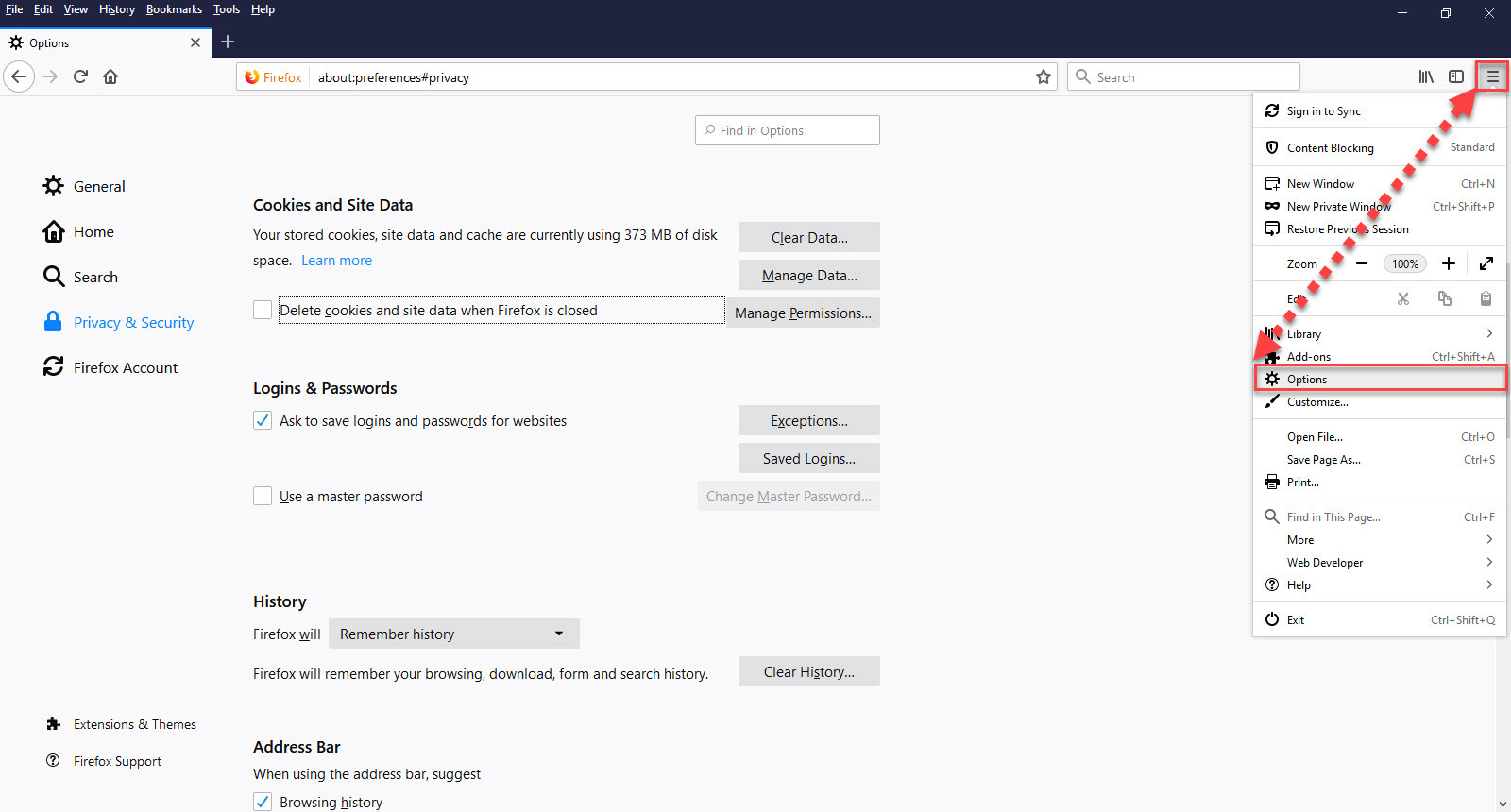
سپس در صفحه باز شده سمت چپ گزینه privacy & Security را انتخاب نموده و در قسمت مقابل در بخش Cookies and site data Clear data و در قسمت History هم دکمه Clear History را کلیک کنید
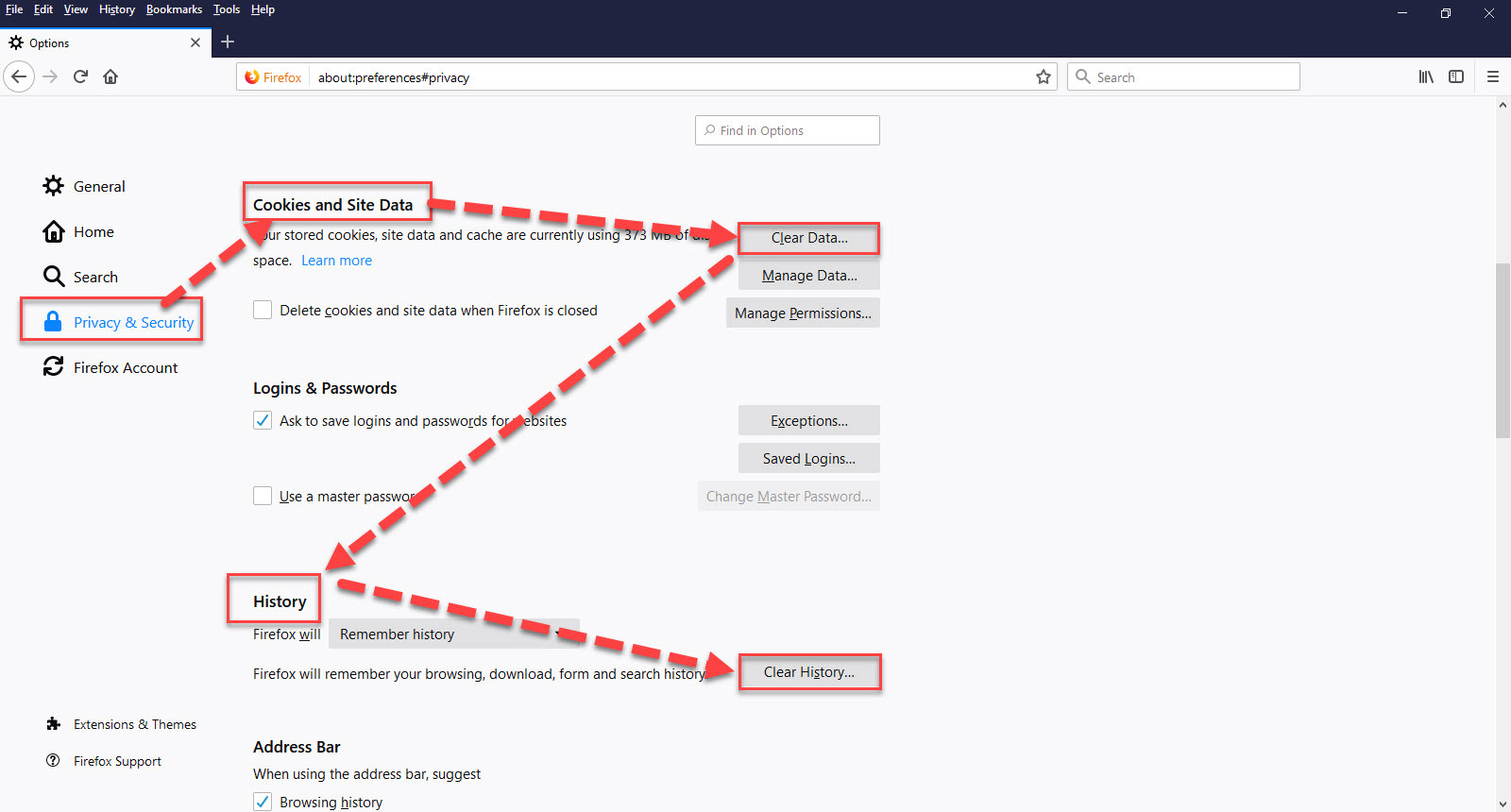
به این صورتcache و تاریخچه جستجو در این مرورگر کامل حذف میشود.
در صورت استفاده از مرورگر گوگل کروم پس از با کردن مرورگر مانند شکل زیر از گوشه بالا سمت راست علامت سه خط را انتخاب نموده و در پنجره باز شده گزینه History و از زیر منوی آن هم History را انتخاب کنید.
مطلب مرتبط: حل ارور GOOGLE PLAY SERVICES HAS STOPPED در اندروید
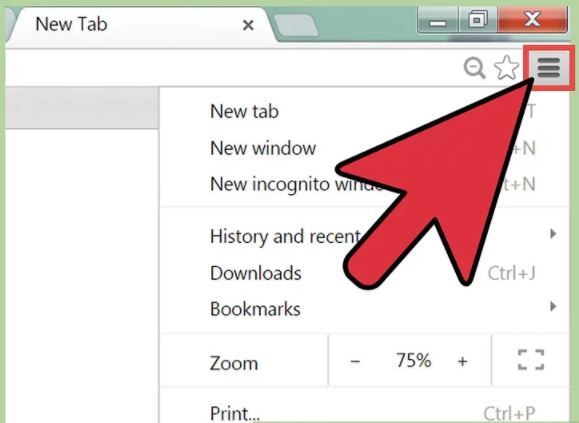
پس از باز شدن پنجره Clear browsing data از لیست کشویی گزینه دو the beginning of time را انتخاب نموده گزینههای browsing history و Cookies, site, and plug-in data را تیکدار کرده

در انتها گزینه Clear browsing data را کلیک نمایید.
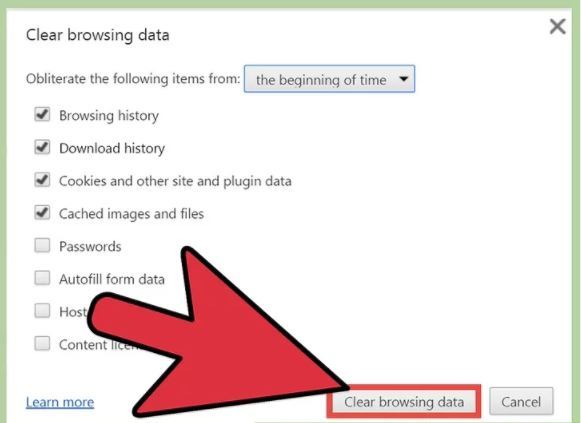
پاککردن کوکیها و تاریخچه مجدداً وضعیت ارور را بررسی نمایید.
بررسی url برای رفع ارور HTTP error 400
خطای 400 Bad Request در زمانی که شما آدرس اینترنتی را اشتباه یا نادرست وارد کرده باشید اتفاق میافتد بنابراین لازم است که پس از دریافت این پیغام آدرس url را چک نموده و مطمئن شوید که به طور صحیح وارد شده است
آپلود کردن فایل
گاهی اوقات ممکن است زمانی که شما در حال آپلود کردن فایلی هستید با این ارور مواجه شوید .ممکن است فایلی که در حال آپلود کردن آن هستید حجم بالایی داشته باشد و باعث میشود شما با این ارور مواجه شوید که در این صورت برای اطمینان باید فایلی با حجم کوچک را آپلود نمایید و ببینید که با خطای 400 Bad Request مواجه میشوید یا خیر.
راهاندازی مجدد مرورگر
آخرین راهی که میتوان از طریق آن این مشکل را برطرف نمود ریست کردن مرورگر میباشد و باید به این نکته توجه داشته باشید زمانی که مرورگری را ریست میکنید هرآنچه که در آن مرورگر ذخیره شده اعم از پسورد ، کوکی ، بوکمارک و غیره همگی حذف میشوند اما فراموش نکنید که یکی از راهحلها برای رفع ارور Http 400ریست کردن مرورگر میباشد.
چنانچه از مرورگر گوگل کروم استفاده میکنید باید وارد Settings آن شوید که میتوانید برای دسترسی به آن در آدرس بار گوگل کروم آدرس chrome://settings/
را وارد نموده و Enter کنید.
پس از باز شدن پنجره به پایین صفحه رفته و گزینه Advanced را کلیک کنید.
حتما مطالعه کنید: رفع ارور 0x80070057 هنگام نصب ویندوز
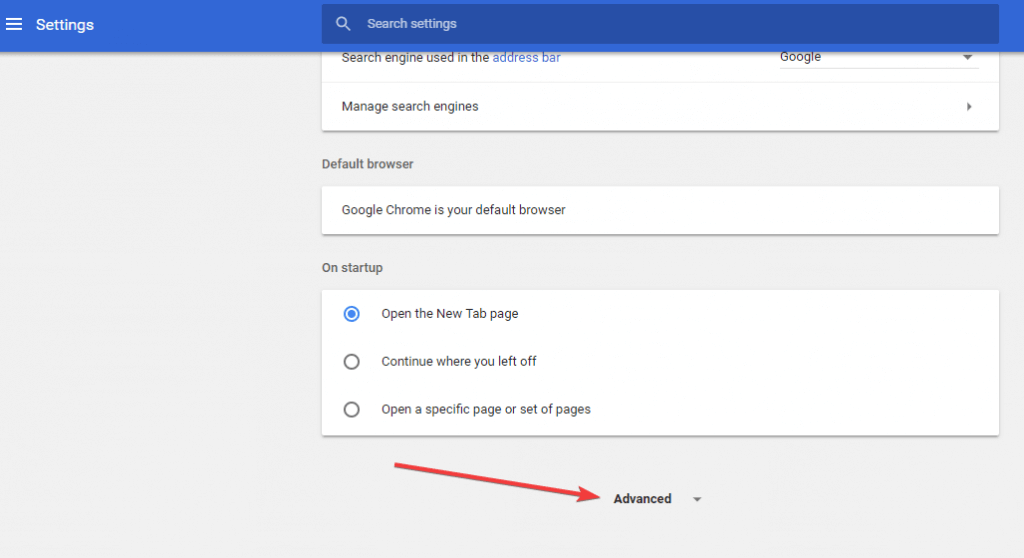
سپس به قسمت Reset and clean up بروید و گزینه Restore settings to their original defaults را کلیک کنید.
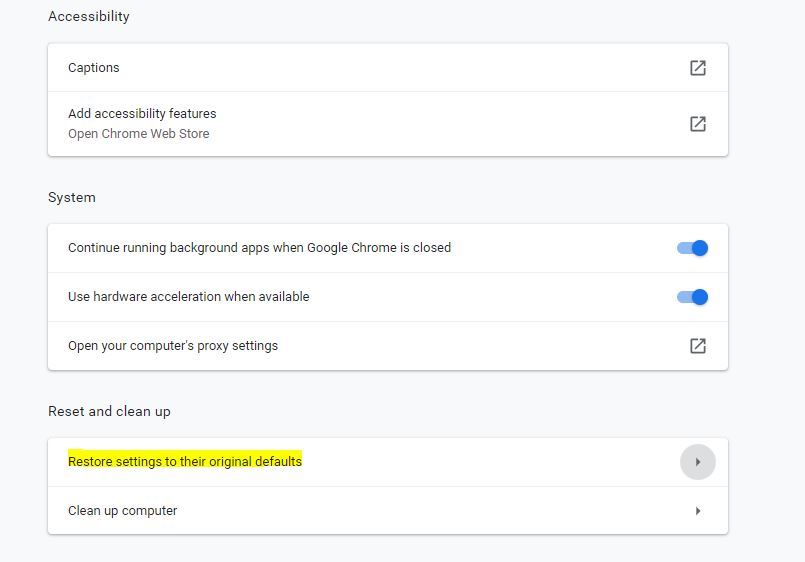
پس از انجام مراحل فوق پیغامی برای شما ظاهر میشود که در آن باید دکمه Reset Settings را کلیک کنید.
پیشنهاد میکنم مطلب “رفع ارور ها و مشکلات بازی Assassin’s Creed Valhalla” را مطالعه کنید.
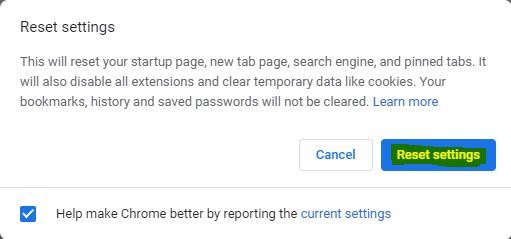
بدین ترتیب شما مرورگر کروم خود را به تنظیمات پیشفرض برگردانید حال کافی است مجدداً وضعیت ارور را بررسی نمایید.
سخن آخر:
امیدوارم توانسته باشید با استفاده از مطلب فوق خطای HTTP error 400 در مرورگر خود را برطرف کنید.در نظر داشته باشید رایانه کمک همواره در تلاش است تا بتواند قدمی در رفع مشکلات کامپیوتری شما عزیزان بردارد در همین راستا در صفحه اینستاگرام و آپارات خود آموزشهایی در ارتباط با گوشی،لپ تاپ و کامپیوتر قرار داده است که شما میتوانید به صورت رایگان از آنها بهره ببرید،همچنین 24 ساعته از طریق شماره های9099071540 و0217129 میتوانید با کارشناسان رایانه کمک ارتباط برقرار کنید و مشاوره بگیرید.
نظرات و پیشنهادات خود را می توانید بصورت کامنت در صفحه رسمی اینستاگرام رایانه کمک قرار دهید.
جهت رفع مشکلات رایانه و حل مشکلات تلفن همراه خود کافیست با کارشناسان مجرب رایانه کمک تماس گرفته و به صورت شبانه روزی از خدمات غیر حضوری رایانه کمک بهره مند شوید.
شماره های تماس از سراسر کشور:
9099071540 (تلفن ثابت)
021-7129 ( تلفن ثابت و همراه)
چقدر این مطلب مفید بود ؟
یک ستاره پنج ستاره
میانگین رتبه 1.5 / 5. تعداد امتیازات 2
تا کنون امتیازی ثبت نشده است . (اولین نفر باشید)





دیدگاه خود را ثبت کنید
تمایل دارید در گفتگوها شرکت کنید؟در گفتگو ها شرکت کنید.